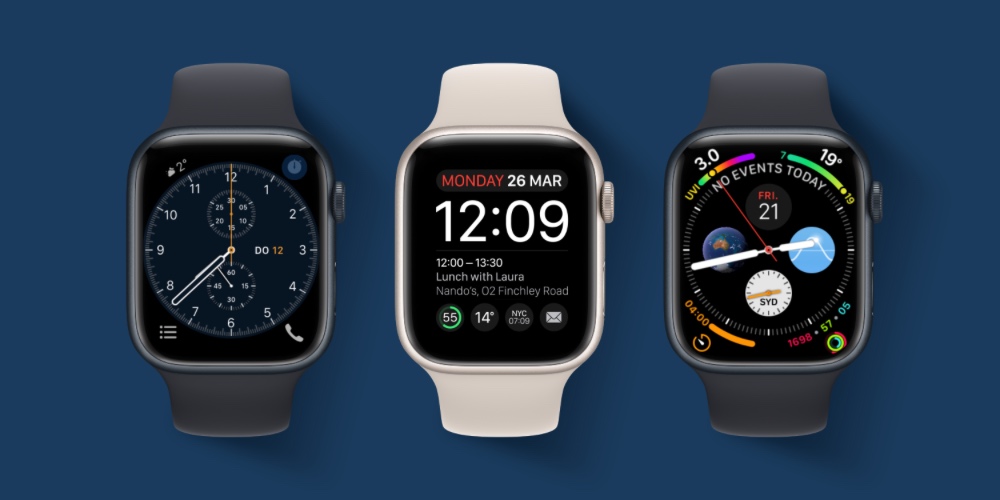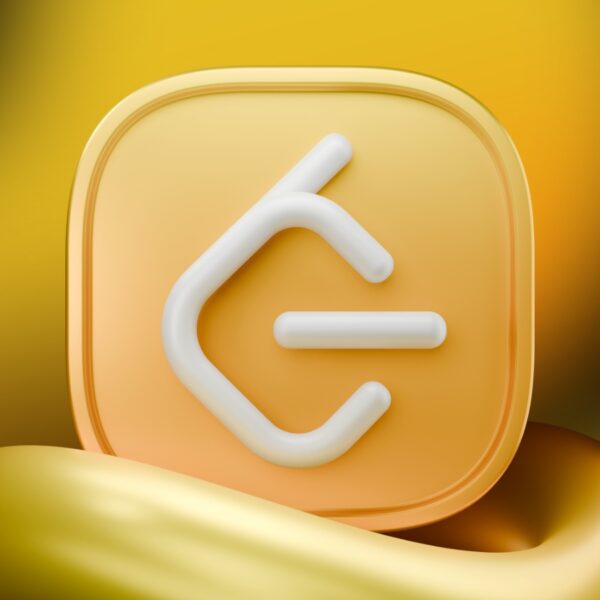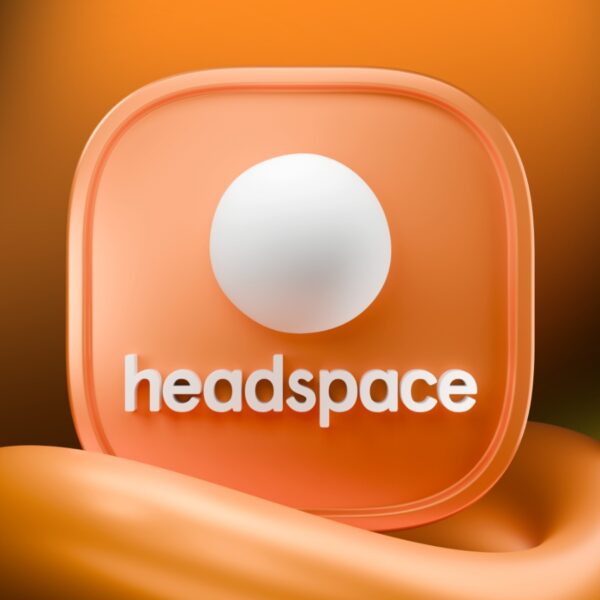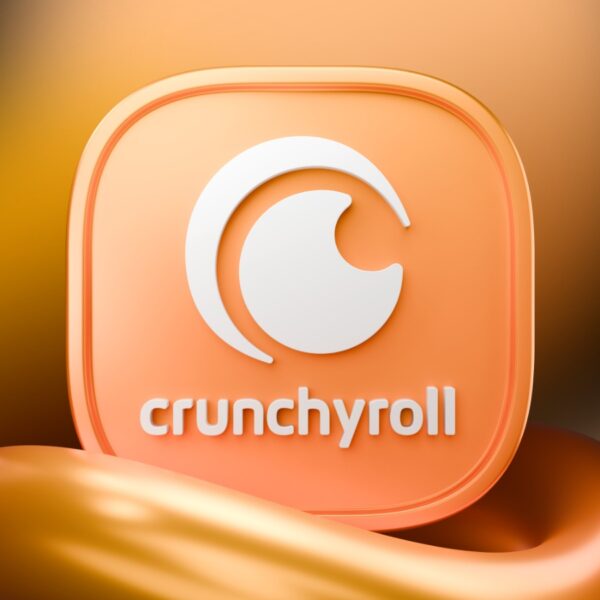خیلی از کاربران اپل همیشه دوست داشتند قابلیتهایی مثل واچ فیس اپل واچ را شخصی سازی کنند. با آنکه میتوانید شخصی سازیهایی جزئی انجام دهید اما قابلیتی مثل برنامه ریزی پیشرفته برای انجام شخص سازیها چیزی فرای آن است. با فراسیب همراه ما باشید.
با قابلیت Shortcuts که در سال ۲۰۱۸ معرفی شد میتوانید بسیاری تغییرات جالب ایجاد کنید. اما متاسفانه خیلی از کاربران اپل از قدرت Shortcuts یا همان میانبر اپل اطلاعی ندارند! خبر خوب آن است که شما میتوانید کارهایی پیشرفته با این میانبر انجام دهید؛ در واقع خیلی از این عملیاتها، بسیار ساده و آسان هستند.
شاید یکی از مواردی که اطلاع نداشتید این است که با Shortcuts میتوانید در اپل واچ هم تغییراتی انجام دهید. این میانبر به شما اجازه میدهد واچ فیس اپل واچ را بصورت خودکار با توجه به زمان یا مکانی که حضور دارید، تغییر دهید. در صفحه شورت کاتهای فراسیب میتوانید به دهها میانبر کاربردی دسترسی داشته باشید.

آموزش تغییر واچ فیس اپل واچ بر اساس تایم و لوکیشن
تغییر دادن واچ فیس اپل واچ
برای مثال میتوانید واچ فیس منطبق بر محیط کاری و انجام کارهای مرتبط با کارتان را داشته باشید؛ آن هم بصورت خودکار وقتی به محل کارتان میرسید! سپس اگر به باشگاه رفتید، واچ فیس در حالت ورزشی قرار گیرد. یا در ساعات عصر، اپل واچ بصورت خودکار حالتی مینیمالیستی و آرام بخش داشته باشد.
این عملیات ورای تغییر واچ فیس هم میرود. با Shortcuts میتوانید حالت صفحه همیشه روشن را فعال کنید (در اپل واچ سری ۵ و ۶). یا حالت سینما یا سایلنت با توجه به وضعیت شما فعال شود. حتی در زمانی که به ساحل میروید، حالت Water Lock روشن شود.

آموزش سایلنت کردن اپل واچ بر اساس تایم و لوکیشن
برای تغییر واچ فیس در ساعت ۸ صبح هر روز:
- برنامه Shortcuts را در آیفون اجرا کنید.
- در پایین صفحه بر روی Automation بزنید.
- گزینه Create Personal Automation را لمس کنید.
- در پایین بخش New Automation گزینه Time of Day را انتخاب کنید.
- مجدد گزینه Time of Day را انتخاب کنید.
- ساعت را بر روی ۸ صبح یا هر ساعت دیگری انتخاب کنید.
- دقت کنید که گزینه Daily در بخش Repeat تیک خورده باشد.
- بر روی Next بزنید.
- دکمه Add Action را لمس کنید.
- در بخش جستجو کلمه Watch را تایپ کنید.
- بر روی آیکون اپل واچ بزنید.
- گزینه Set Watch Face را انتخاب کنید.
- بر روی دکمه آبی رنگ در انتهای عبارت Set Active watch face to بزنید.
- واچ فیسی که دوست دارید هر روز ساعت ۸ صبح (یا ساعت دلخواهتان) مشاهده کنید را انتخاب کنید.
- بر روی Next بزنید.
- گزینه Ask Before Running را غیرفعال کنید. با اینکار میانبر بطور خودکار عمل میکند و نیازی به تایید شما نیست.
- در اخطار نمایش داده شده، بر روی Don’t Ask بزنید.
- دکمه Done را لمس کنید.
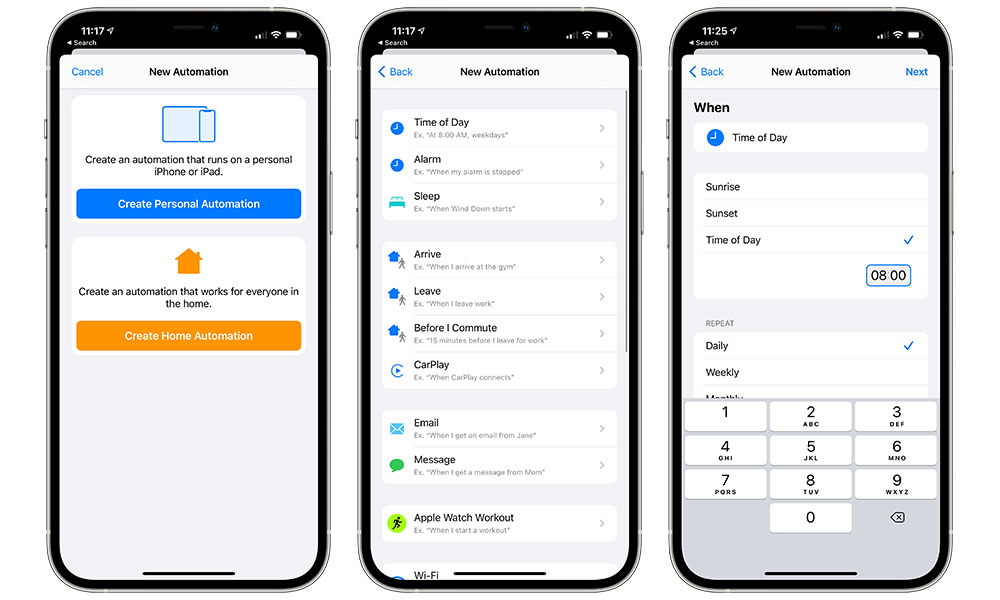
مراحل تنظیم شورت کات تغییر واچ فیس بصورت اتوماتیک
اگر در هر مرحله با دقت به گزینهها دقت کنید متوجه دیگر امکانات هم میشوید. در مرحله ۷ میتوانید دوره تکرار را هفتگی انتخاب کنید. حتی میتوانید بر اساس طلوع و غروب خورشید و یا حتی مثلاً ۱۵ دقیقه قبل طلوع را انتخاب کنید.
لوکیشن و سایر پیشبرندهها
در مراحل ابتدایی ساخت میانبر شخصی (Personal Automation) ممکن است به دیگر امکانات این برنامه هم پی برده باشید. مواردی مثل انجام کارهایی زمانیکه یک هشدار بخصوصی فعال یا غیرفعال میشود.
در موارد مشابه حتی میتوانید بر اساس لوکیشن، میانبر را تنظیم کنید. در اینجا میتوانید واچ فیس را زمانی که به محل کار، باشگاه یا هر جای دیگری که میروید بطور خودکار تغییر دهید.
تغییر واچ فیس وقتی که خانه را ترک میکنید:
- برنامه Shortcuts را در آیفون خود باز کنید.
- در پایین صفحه بر روی Automation بزنید.
- گزینه Create Personal Automation را لمس کنید.
- در ذیل بخش New Automation بر روی Leave بزنید.
- در کنار Location دکمه Choose را لمس کنید.
- گزینه خانه خود را انتخاب کنید.
- اگر میخواهید، محدوده ترک منزل را مشخص کنید.
- بر روی Done بزنید.
- دلخواه: بصورت پیشفرض این میانبر هرزمان که خانه را ترک کنید فعال میشود. میتوانید با انتخاب Time Range به اجرای این میانبر یک محدوده زمانی بدهید.
- دکمه Next را لمس کنید.
- حال گزینه Add Action را انتخاب کنید.
- در بخش جستجو، watch را تایپ کنید.
- بر روی آیکون اپل واچ بزنید.
- گزینه Set Watch Face را انتخاب کنید.
- بر روی دکمه آبی رنگ در انتهای عبارت Set Active watch face to بزنید.
- واچ فیسی که دوست دارید مشاهده کنید را انتخاب کنید.
- بر روی Next بزنید.
- در نهایت گزینه Done را انتخاب کنید.
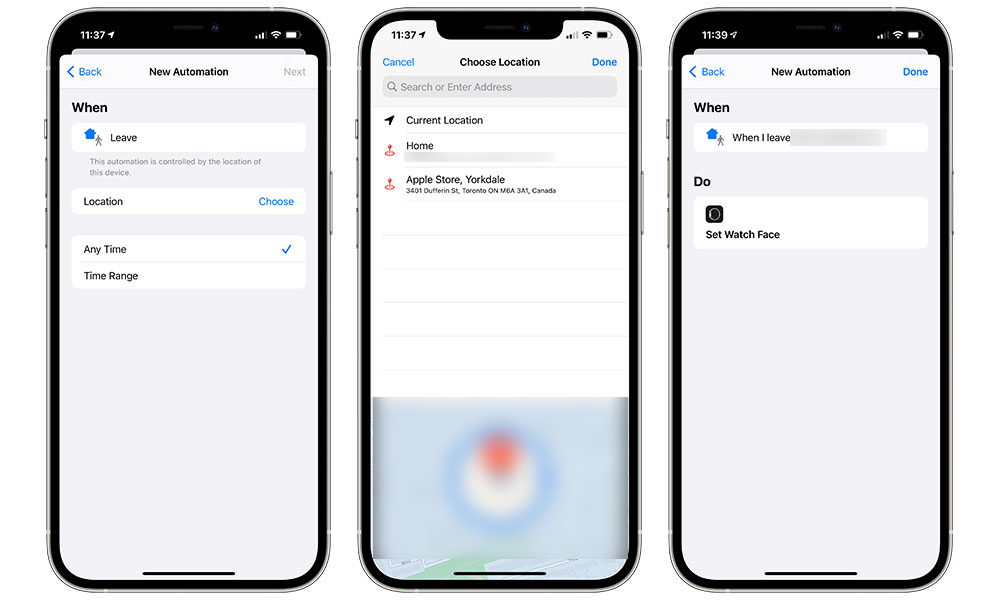
تنظیم شورت کات خودکار در هنگام ترک خانه
در مرحله ۴ میتوانید گزینه Arriving را انتخاب کنید. با این کار هر بار که به خانه میرسید، آن میانبر فعال میشود.
میانبرهای چند منظوره
بدانید که همیشه میتوانید چندین کار را بصورت زنجیرهای به هم متصل کنید. شما در هر میانبر محدود به اجرای یک فرمان نیستید. بلکه میتوانید همزمان واچ فیس را تغییر داده و همچنین حالت سایلنت را روشن کنید؛ همگی در یک Automation!
در واقع اگر برنامه Shortcuts را زیر و رو کنید، کارهای جالبی را برای کنترل اپل واچ (یا آیفون) کشف میکنید. برای مثال زمانی که به استخر میروید میخواهید حالت صفحه همیشه روشن را غیرفعال، اپل واچ را سایلنت کنید و آن را در حالت Water Lock قرار دهید. در اینجا ببینید چگونه انجام میشود:
- برنامه Shortcuts را در آیفون خود باز کنید.
- در پایین صفحه بر روی Automation بزنید.
- گزینه Create Personal Automation را لمس کنید.
- در پایین بخش New Automation به پایین صفحه رفته و Apple Watch Workout را انتخاب کنید.
- در بخش Workout type گزینه Any Workout را لمس کنید.
- بر روی Swimming بزنید.
- دکمه Done را لمس کنید.
- دقت کنید که Starts انتخاب شده باشد.
- بر روی Next بزنید.
- حال دکمه Add Action را لمس کنید.
- در بخش جستجو، watch را تایپ کنید.
- بر روی آیکون اپل واچ بزنید.
- گزینه Set Silent Mode را انتخاب کنید.
- دقت کنید که گزینه On انتخاب شده باشد.
- بر روی دکمه آبی رنگ ذیل Turn Silent Mode On بزنید.
- گزینه Set Always On را لمس کنید.
- در کنار Turn Always On روی On بزنید.
- روی Off بزنید.
- بر روی دکمه آبی رنگ در پایین گزینه Turn Always On off بزنید.
- گزینه Set Water Lock را لمس کنید.
- دقت کنید که On انتخاب شده باشد.
- روی Next بزنید.
- گزینه Ask Before Running را روی حالت Off قرار دهید.
- در اخطار نمایش داده شده، روی Don’t Ask بزنید.
- بر روی Done بزنید.
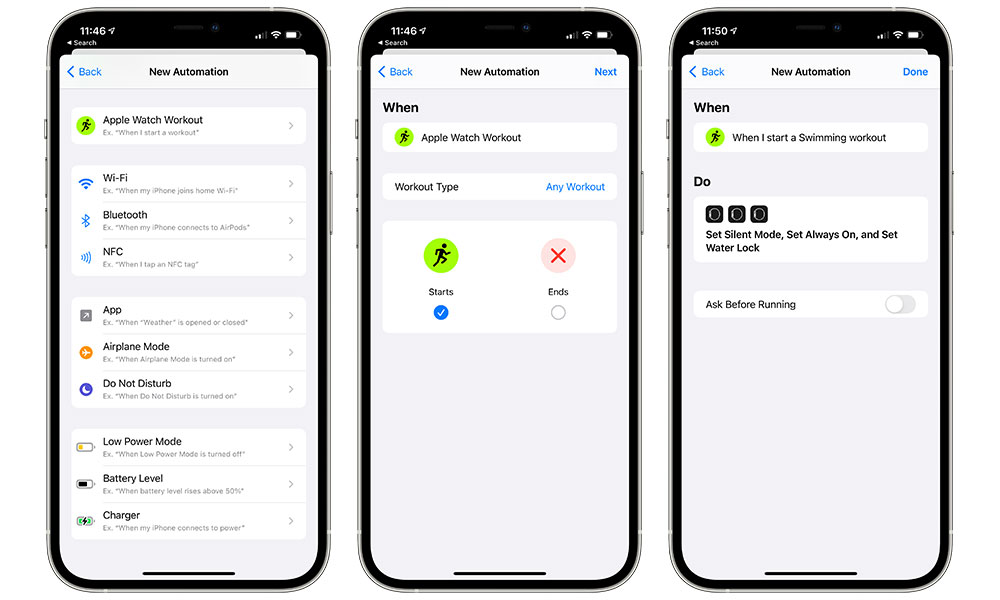
تنظیم شورت کات چند منظوره برای اپل واچ
حالا هربار که فعالیت شنا را انتخاب کنید، اپل واچ در حالت مناسب قرار میگیرد. شما با تکرار همین مراحل میتوانید در پایان شنای خود، اپل واچ را به حالت اولیه برگردانید. بدین منظور در مرحله ۸ گزینه Ends را انتخاب کنید. تمامی مراحل بعدی را نیز معکوس کنید.
جمع بندی
برنامه میانبر یا همان Shortcuts پتانسیل بالایی برای شخصیسازی دستگاههای اپلی دارد. این برنامه شبیه به یک موتور اجرای برنامه کامپیوتری عمل کرده و شما به عنوان برنامهنویس آن شناخته میشوید. اگر میخواهید واچ فیس خود را با دیگران به اشتراک بگذارید، مطلب آموزش به اشتراک گذاری واچ فیس را مطالعه کنید. آیا شما نیز از میانبرها مطلع نبودید؟ عملکرد آن را چگونه میبینید؟